Comment configurer sFlow sur les switches Omada
Contenu
Introduction
sFlow (Sampled Flow) est une technologie permettant de surveiller avec précision le trafic réseau à haut débit. Le système de surveillance sFlow se compose d'un agent sFlow (intégré à un commutateur, un routeur ou une sonde autonome) et d'un collecteur sFlow central. L'agent sFlow est une entité virtuelle utilisant la technologie d'échantillonnage pour capturer les statistiques de trafic de l'appareil surveillé. Le collecteur sFlow peut être un hôte recevant les datagrammes sFlow de l'agent sFlow.
Sur les commutateurs Omada, la version 5 de sFlow est implémentée comme suit : l'échantillonneur sFlow prélève des échantillons de statistiques de trafic et envoie les datagrammes sFlow à l'agent sFlow pour traitement. L'agent sFlow transmet ensuite les datagrammes sFlow au collecteur sFlow pour analyse. Les résultats de l'analyse peuvent être affichés sur le collecteur sFlow.
Actuellement, un maximum de quatre collecteurs sFlow peuvent être configurés sur un même commutateur Omada ; chaque port peut ensuite être configuré pour communiquer avec l'un d'eux. Les taux d'échantillonnage d'entrée et de sortie doivent également être configurés ; ils peuvent être définis sur 0 ou sur un nombre compris entre 1 024 et 65 535. À 0, ce port ne prélèvera jamais d'échantillons ni ne générera de rapport. À 1 024-65 535, par exemple, 1 024, le port prélèvera un échantillon tous les 1 024 paquets et générera un rapport. Sur les commutateurs d'accès et d'agrégation Omada, chaque port peut être configuré avec un taux d'échantillonnage d'entrée et de sortie différent. En revanche, les commutateurs de campus Omada et les commutateurs Omada Pro L3 appliquent le même taux d'échantillonnage d'entrée et de sortie à tous les ports.
Exigences
- Commutateurs d'accès Omada avec numéro de modèle SG3xxx
- Commutateurs d'agrégation Omada
- Commutateurs de campus Omada
- Commutateurs Omada séries S6500 et S7500
Configuration
Pour utiliser sFlow, ce que nous devons faire est d'activer sFlow globalement, d'attribuer une adresse d'agent (généralement la même que l'adresse IP du commutateur), puis de saisir l'adresse IP du collecteur sFlow (généralement l'adresse IP du PC exécutant le service de collecteur sFlow) et le port UDP de collecte (par défaut 6343), enfin, liez le port que vous souhaitez surveiller à un collecteur configuré et définissez le taux d'échantillonnage d'entrée/sortie.
Étape 1. Activez sFlow globalement et attribuez une adresse d'agent (généralement identique à l'adresse IP du commutateur). Accédez à Maintenance > sFlow > Agent sFlow , sélectionnez l'option Agent sFlow et saisissez une adresse d'agent. Dans ce cas, l'adresse IP du commutateur est 10.30.26.214 ; nous la configurons donc comme adresse d'agent. Cliquez sur Appliquer pour enregistrer la configuration.
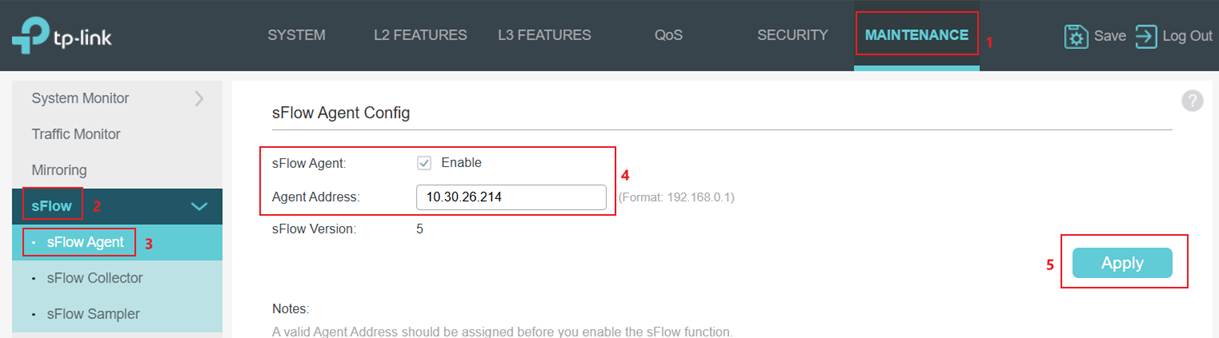
Si vous configurez via CLI, les commandes sont les suivantes :
activer sflow
adresse sflow 10.30.26.214
Étape 2. Configurez le collecteur sFlow. Par exemple, l'adresse IP du PC exécutant le service de collecteur sFlow est 10.30.26.225. Accédez à « Collecteur sFlow » , cochez « Collecteur 1 » , saisissez l' adresse IP du collecteur : 10.30.26.225, conservez le port par défaut, puis cliquez sur « Appliquer » pour enregistrer la configuration.
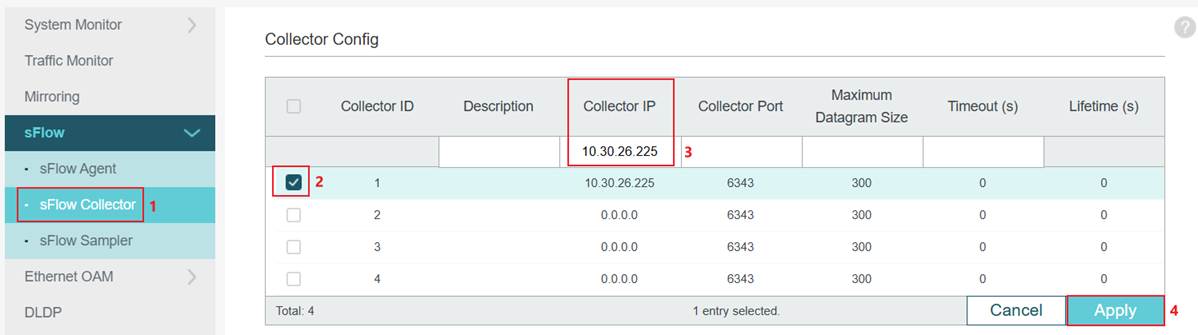
Si vous configurez via l'interface de ligne de commande, les commandes sont les suivantes :
collecteur sflow collecteur-ID 1 ip 10.30.26.225
Étape 3. Configurez l'échantillonneur de port. Par exemple, nous souhaitons surveiller le trafic du port 1, envoyer l'échantillon au collecteur 1 que nous avons configuré et définir les taux d'échantillonnage d'entrée et de sortie sur 1 024 Hz, ce qui permet d'échantillonner tous les 1 024 paquets.
Sur les commutateurs d'accès et d'agrégation Omada, accédez à l'échantillonneur sFlow, sélectionnez le port 1, définissez l'ID du collecteur sur 1 et configurez les taux d'échantillonnage d'entrée et de sortie sur 1 024.
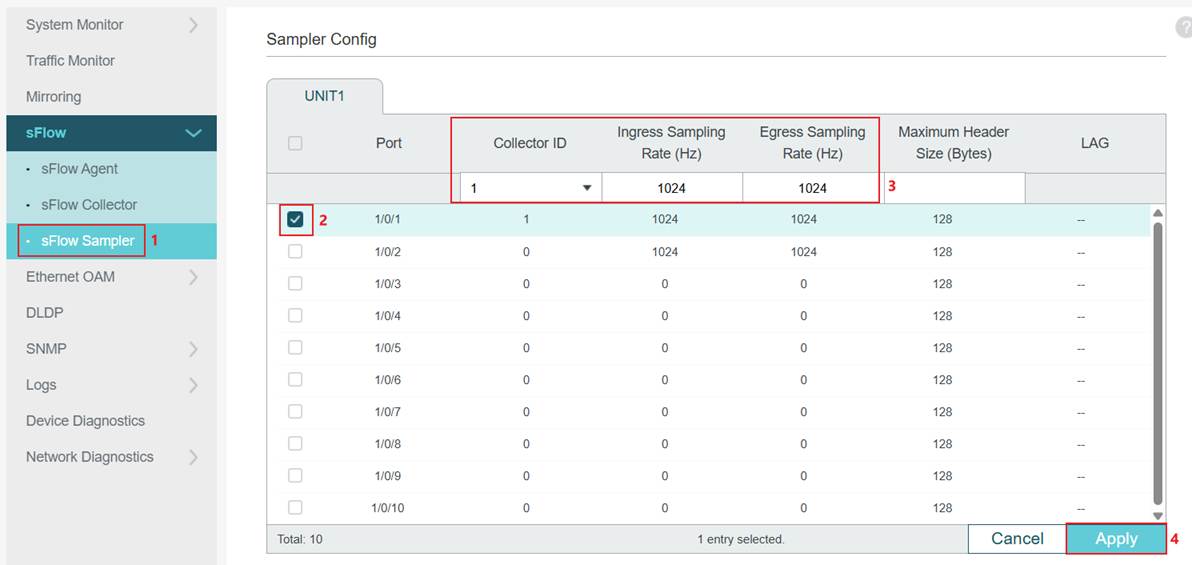
Si vous configurez via CLI, les commandes sont les suivantes :
Interface deux gigabits Ethernet 1/0/1 (dans cet exemple, le port 1 est un port 2,5 G)
sflow sampler collector-ID 1
Échantillonneur sflow ingRate 1024
échantillonneur sflow egRate 1024
sortie
Sur les commutateurs Omada Campus et Omada Pro L3, accédez à l'échantillonneur sFlow, configurez les taux d'échantillonnage d'entrée et de sortie sur 1024, puis cliquez sur Appliquer pour enregistrer la configuration. Cette opération s'appliquera à tous les ports. Cochez ensuite le port 1, sélectionnez l'ID de collecteur 1, puis cliquez sur Appliquer pour enregistrer la configuration.
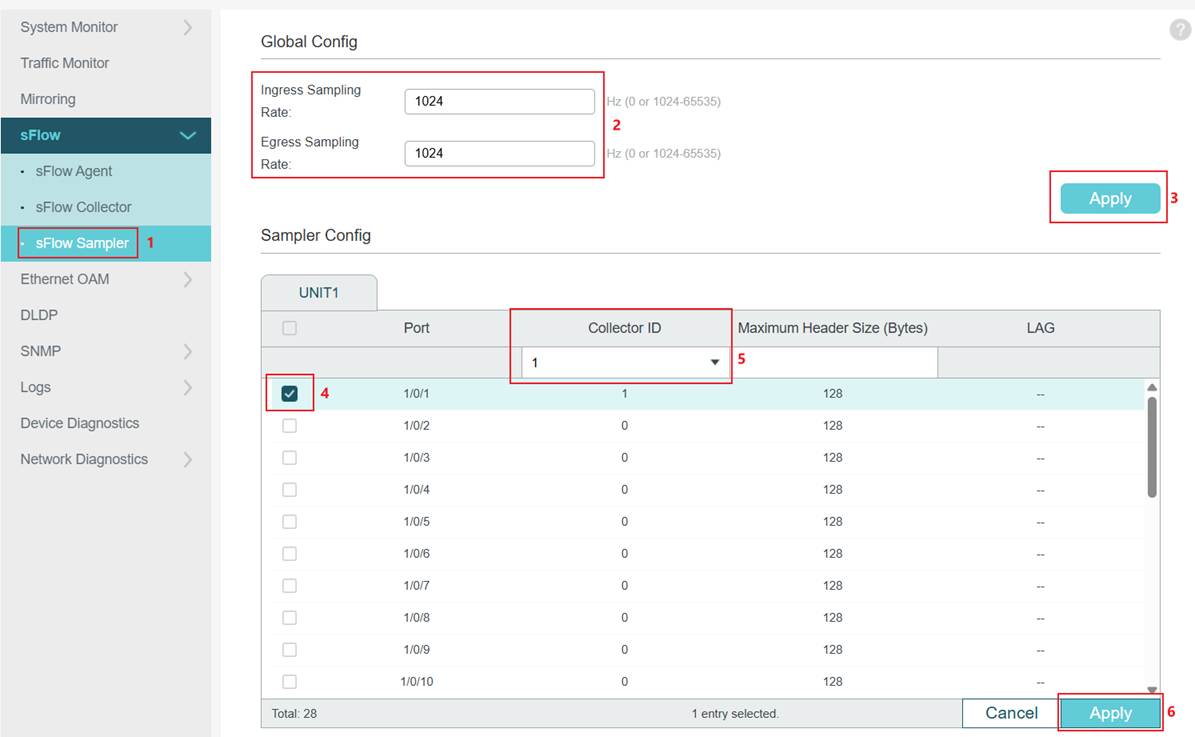
Si vous configurez via CLI, les commandes sont les suivantes :
Interface gigabitEthernet 1/0/1 (dans cet exemple, le port 1 est un port 1G)
sflow sampler collector-ID 1
sortie
Échantillonneur sflow ingRate 1024
échantillonneur sflow egRate 1024
Nous avons terminé la configuration de sFlow sur le commutateur Omada. Les statistiques d'échantillonnage du trafic peuvent être consultées sur le collecteur sFlow correspondant, généralement un PC ou un serveur exécutant le service de collecteur sFlow.
Vérification
Dans cet exemple, l'adresse IP du PC exécutant le collecteur sFlow est 10.30.26.255. Sur ce PC, démarrez le collecteur sFlow et vérifiez les résultats. Veuillez noter que la règle d'autorisation du pare-feu pour UDP 6343 doit être configurée, et que l'interface et le port de collecte doivent être correctement configurés sur le collecteur.
Après avoir été correctement configuré, nous avons pu vérifier le résultat des statistiques d'échantillons de trafic.
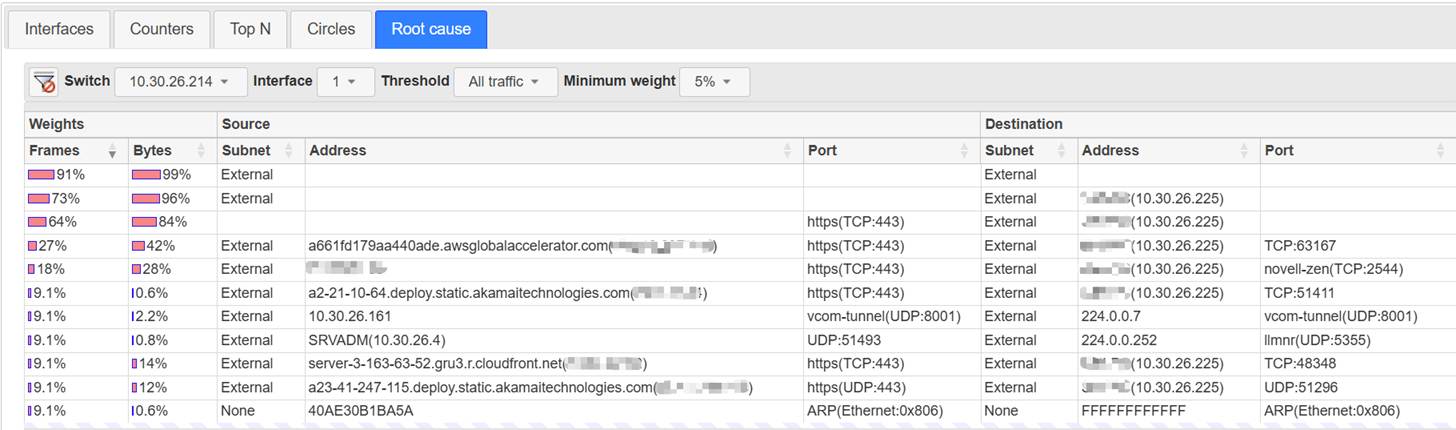
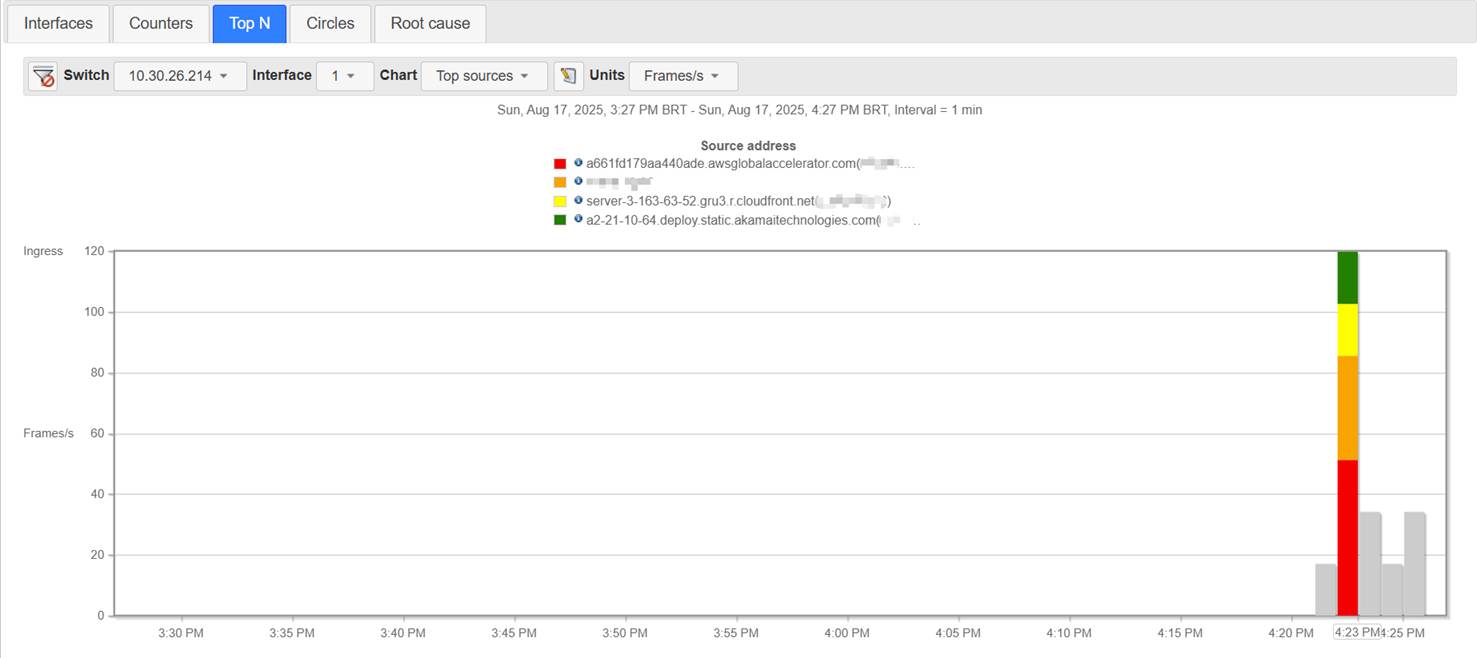
Conclusion
Dans cet article, nous avons présenté ce qu'est sFlow et comment configurer sFlow sur les commutateurs Omada, et un exemple simple de résultat sFlow est également présenté.
Pour en savoir plus sur chaque fonction et configuration, veuillez consulter le Centre de téléchargement pour télécharger le manuel de votre produit.








